Internet Explorer 11: Windows 10 のIE 11の下部にある灰色のバーを削除する方法
次の問題を送信した顧客がいます:
前回のマシン更新に続いて、IEブラウザー画面の下部に灰色のバーが表示され始めました.それを取り除くことはできません.私はそれを取り除く方法を見つけるために設定を調べました、私はブラウザを閉じて再び開いたなどしました.表示される唯一のものは
それを取り除くには、マシンを再起動しますが、しばらくするとバーが戻ってきます.このバーは、WebApplicationのボタンや部分にアクセスする機能をブロックし、それらのApplicationでの作業を不可能にします.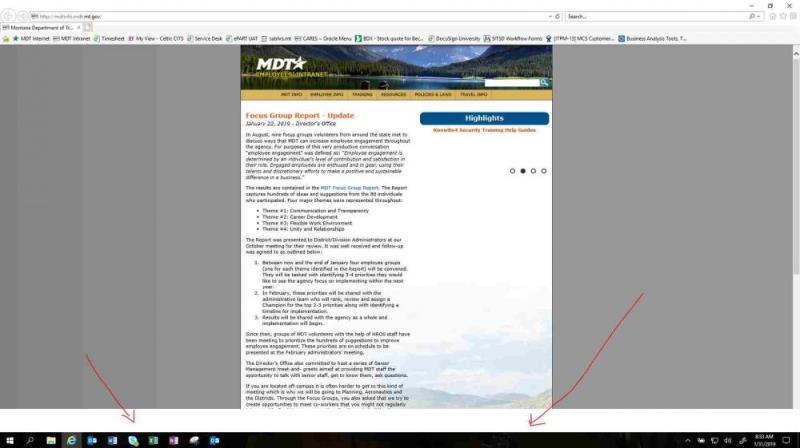 "height="404 "width="713
"height="404 "width="713
これがステータスバーの大きなversionではないことを確認しました(そうではありません).次のことも行いました:
[ツール]>[インターネットオプション]>[詳細設定]タブの[リセット...]ボタンをクリックしてデフォルトに戻します
さまざまな単語を使用して複数の検索を実行しましたが、これとまったく同じものは見つかりませんでした.
彼女のラップトップはHP ELITEBOOK REVOLVE 810です.
助けてください!
DoriLynn66
返信リスト(回答:10)
グラフィカルな不具合のようです.
オプション1:
[スタート]をクリックし、次のように入力します.インターネットオプション
ヒットEnter
[詳細]タブをクリック
[リセット]をクリック
クリックもう一度リセットします
ブラウザを再起動し、Webページが正しく読み込まれるかどうかを確認します.
Windowsキー+ Rを押します
タイプ:optionalfeatures.exe
Enterキーを押します
Internet Explorerのチェックを外します
[OK]をクリックします
プロンプトが表示されたら再起動する
Windowsキー+ Rを押す
タイプ:optionalfeatures.exe
Enterキーを押す
Internet Explorerを確認する
[OK]をクリックする
プロンプトが表示されたら再起動する
確認するもう一度作業します.
オプション2:
まず、グラフィックドライバを再起動してみます.
Windowsキー+ Ctrl + Shift + Bを押します
それが機能しない場合...
Windowsキー+ X
デバイスマネージャーをクリックします
ディスプレイアダプターを展開します
現在のディスプレイアダプターを右クリックします
[プロパティ]をクリックします
[ドライバー]タブをクリックします
オプションが利用可能な場合は[ロールバックドライバー]をクリックします
利用できない場合
現在のディスプレイアダプターを右クリックします
[アンインストール]をクリックします
「ドライバーのsoftwarを削除しますこのデバイスのe."
デバイスマネージャーを終了します
再起動
[スタート]->[設定]->[アップデートとセキュリティ]に移動し、アップデートを確認して、利用可能なアップデートをインストールします.
コンピューターのWebサイトの製造元からディスプレイドライバーを更新する必要がある場合があります.
nVidia、AMD ATIビデオカード、またはIntel HDグラフィックスをインストールしている場合は、それらのWebサイトから最新のドライバーをダウンロードできます.
まず、インストールされているグラフィックスの種類を確認します.
Windowsキー+ Xを押します
[デバイスマネージャー]をクリックします
ディスプレイアダプターを展開します
グラフィックスドライバーを確認したら、ベンダーのウェブサイトにアクセスし、ダウンロードセクションでドライバーを検索します.
インテル-グラフィックスドライバーのダウンロード-ドライバーとソフトウェア-インテル
https://downloadcenter.intel.com/product/80939/...
nVidia-https://www.nvidia.com/Download/index.aspx
AMD ATI-ダウンロードドライバ-AMDサポート
https://support.amd.com/ja-JP/download
これらのサイトの一部は自動検出オプションを提供しています.
将来の
Windows 10機能のアップデートがリリースされると、古いデバイスやPCとの非互換性が導入されます.一部のユーザーは、透明性がなくなったり、明るさの機能がなくなったりするのを目にしないため、特定のコンポーネントはこれらの変更をサポートしません.推奨事項
アップグレードを含める、ロールバックする、ブロックする、グラフィックス、ストレージ、BIOS、マザーボードなどのシステムのコンポーネントのアップグレードを検討するか、新しい
Windows 10PCを購入します.
現時点で
Windows 101809には初期のアダプターの問題があるようです.可能であれば、Spring Creators Updateが将来の累積的な更新で成熟するまで、以前のversionにダウングレードすることをお勧めします.
[スタート]>[設定]>[更新とセキュリティ]>[リカバリ]を開き、[前のversionの
Windows 10に戻る]で、[開始]をクリックします.
または
Ctrl + Alt + Deleteを押します
[サインアウト]をクリックします
サインイン画面で、キーボードのShiftキーを押しながら画面の電源ボタンをクリックします
[再起動]をクリックしながらShiftキーを押し続けます
[詳細なリカバリオプション]メニューが表示されるまでShiftキーを押し続けます
[トラブルシューティング]をクリックします
[詳細オプション]をクリックします
[前のversionのWindowsに戻る]をクリックします
Windows Updateが再度
Windows 101809にアップグレードしようとする場合があります.ブロックする方法の説明をご覧ください:
https://www.groovypost.com/howto/block-Windows-...
上記のリンクの情報は、信頼できるMicrosoft mvpブログから提供されています.
応答2# ->にスキップ3 #DonVarn-
すみませんが遅くなっていて、すなわちAdd-Onsモードで起動した場合、そこにまだそこにあるか?
開いている[Windows Logoキー+ R]から[Windows Logo Key + R]から実行されます.iexplore.exe-extoff(iexplore.exe
-extoff)からEnterキーを押します.これにより、アドオンモードなしでInternet Explorerが開きます.バーはそこにありますか? IEを使用している場合は、アドオンモードなし(バーが十分長く長く)
通常モードで再表示されています)バーは最終的に現れますか?ドン
応答3# ->にスキップ4 #Dan私はまた、多くのユーザーとこの問題を降ろしています.この問題もEdgeに変換されます.
誰もがまだ解決策を見つけますか?
EXTOFFは役に立ちません.ビデオドライバは最新のもので、問題はさまざまな種類のPCに掲載されています.IEの取り外しと再インストールはしばらくの間に役立ちます(注:何らかの理由でOffice365を削除するため、再インストールする必要があります.
これを行ったら)
応答4# ->にスキップ5 #DLWおはようございます、Dan_MTX
次の方法で、彼女と他の数人のユーザーの問題を解決できました.
タスクバーの場所を移動する(つまり、タスクバーが下部にある場合は、一時的に画面の左側に移動させた)
数秒間そこに置いたまま、彼女が望んでいた底に戻しました.
それ以降、灰色のバーは表示されません.
応答5# ->にスキップ6 #Dan残念ながらそれは私にはうまくいきませんでした.このバーは基本的にエクスプローラベースのwindows に存在することに気づきました.「設定」windows 、ファイルエクスプローラ、IE、Edgeの下部にありますが、フルスクリーンのみです.Applicationをwindows 処理すると、消えてしまいます.
応答6# ->にスキップ7 #DonVarn 1セーフモードで起動した後のバーはありますか?
https://support.microsoft.com/ja-jp/help/12376/Windows-10-Start-your-pc-in-safe-mode.
ドン
応答8# ->にスキップ9 #DonVarn 11.スタートアップが起動した後、バーが戻ってくるのにどのくらいの時間がかかりますか?一貫した時間間隔ですか?
2.バーがセーフモードに表示されなかった場合、セーフモードで始まらないプログラムがバーの原因となっていると言われたでしょう.
3.タスクマネージャー>スタートアップを検索して、これを引き起こす可能性があるサードパーティのプログラムが表示されているかどうかを確認できます.あなたはツールバー、ある種の通知者、デスクトップに関連するもの、またはディスプレイ、何でも、何でも探しているかもしれません.
ドン
応答9# ->にスキップ10 #Dan次に現在使用しているラップトップを持っているときは、いくつかのことを試してみます.
注意すべき点の1つは、私の場合は、エクスプローラベースのWindowsにのみ影響します.Excel/Word/Chromeのように思えます.